Korak 1: Postavitev neba
Za svoj oglas sem izbral širok format s slednjimi nastavitvami:
• Širina: 5000 px
• Višina: 2857 px
• Ločljivost: 300 dpi
Na spletni strani www.cgtextures.com sem izbral nebo, izbral primeren izrez za montažo in ga vstavil v delovno površino.
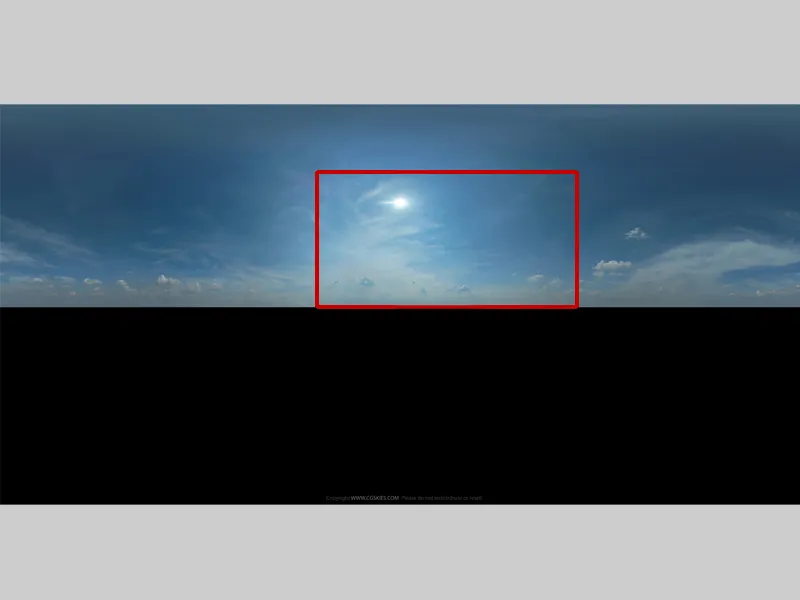
Delovno površino bom razdelil, kot je opisano v prvem delu:
• zgornji del 2/3
• spodnji del 1/3
Nebom postavim v zgornji del slike. V spodnjem delu bom ustvaril vodo s pomočjo vtičnika za Photoshop: Flaming Pearl Flood. http://www.flamingpear.com/flood.html.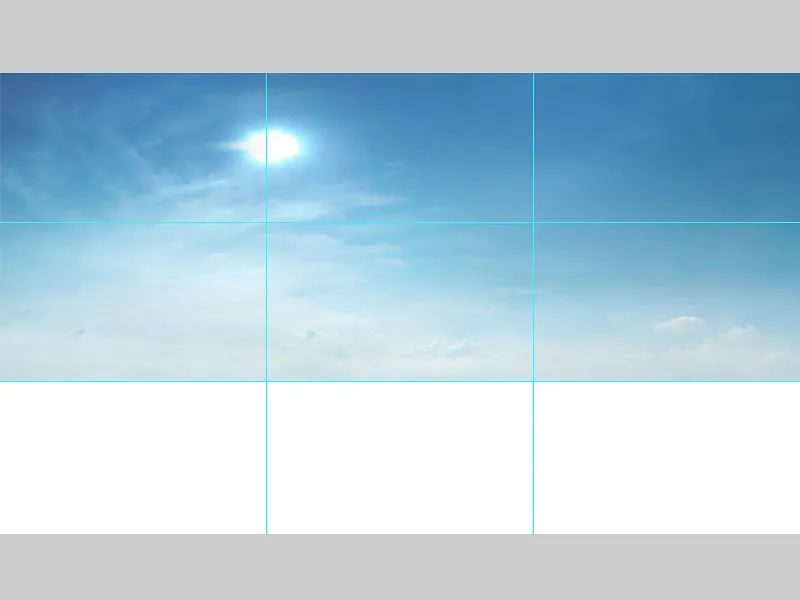
Korak 2: Ustvarjanje vode
Plast z nebom poimenujem "Ozadje", izberem plast in grem na Filtri>Flaming Pearl Flood. Odpre se okno, kjer imam različne možnosti nastavitev. V vtičniku lahko nastavim vse, kot so horizont, perspektiva, moč valov itd. Če sem zadovoljen z rezultatom, ga potrdim z V redu.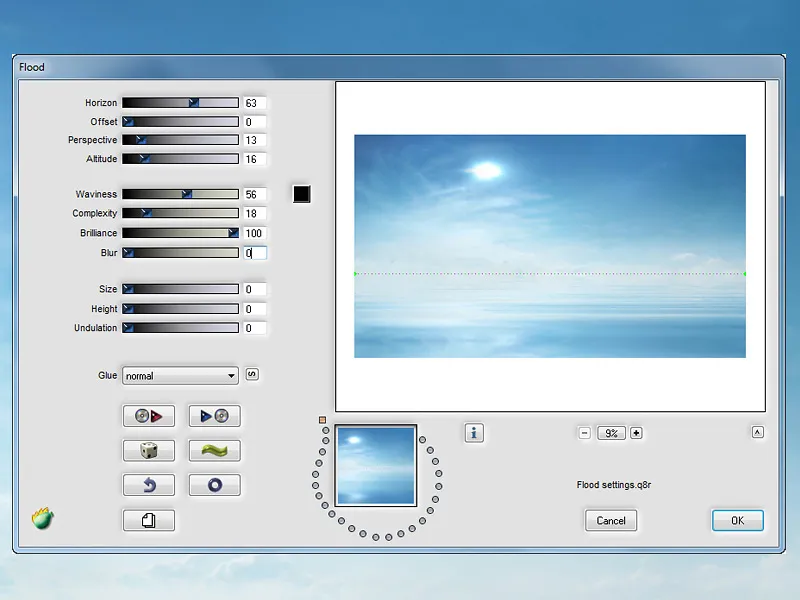
Korak 3: Prilagajanje barve ozadja Kuler paleti
Zdaj bom ozadje prilagodil moji ustvarjeni Kuler-paleti. Na sliki izberem mesto z srednjo barvno odtenkom in se pri prilagoditvi orientiram na to mesto. Da bom imel boljši pregled, bom v majhne kvadrate narisal svojo barvno paleto. Uporabim Orodje za zajem barve in kliknem na kvadratek z modro barvo ter enkrat na mesto na nebu. Odprem okno Informacije, kjer lahko vidim RGB številke in popolnoma prilagodim barvo.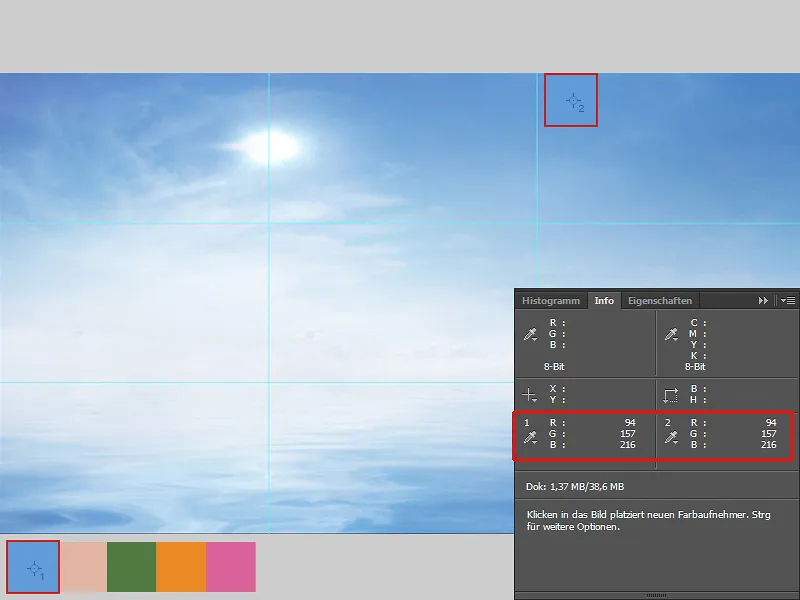
S pomočjo Curv ustvari v ozadju srednjetone in zasi malenkost zmanjšaj. V Rav/In zmanjšaj zasi. Z barve dodaj več moderne tone. Vse plasti združi v mapo in jo poimenuj "Ozadje".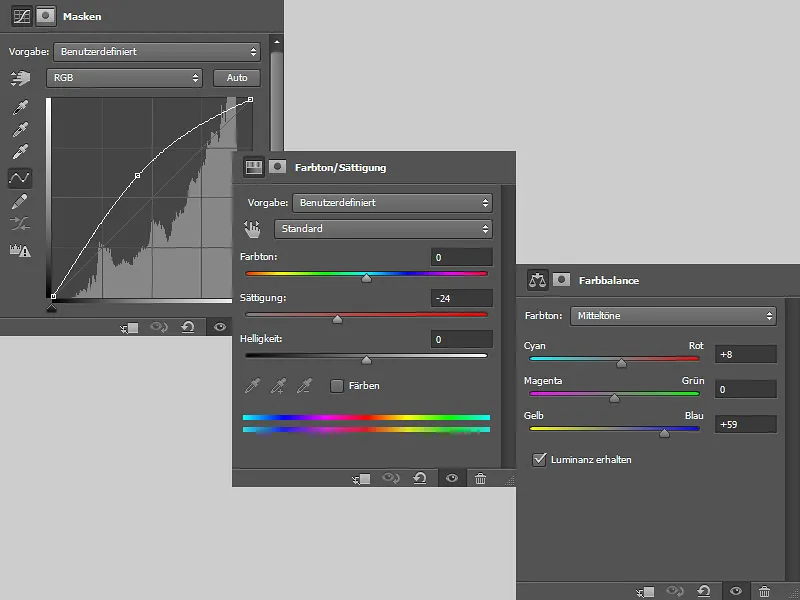
Korak 4: Vstavljanje kamna
V spodnjem levem delu slike postavim kamen. Kot prvi korak bom nekoliko popravil barvo z Dominira. Obe plasti združim v eno plast in jo poimenujem "Kamen". Dupliciram plast in izberem način Mehka svetloba 55% Moč prekrivanja. Obe plasti dam v mapo in jo poimenujem "Kamen".
Korak 5: Vstavljanje ženske
Žensko sem že izrezal in zdaj jo vstavim v sliko in jo postavim na kamen. Sonce v ozadju bom odstranil. Lase je treba tudi prilagoditi, saj me moti bel rob. In da ženska res sedi na kamnu, je treba narisati sence.
Sonce: Izberem mapo "Ozadje", ustvarim novo plast in jo poimenu "Nebo". S pipeto izberem barvo neba in z mehkim čopičem prekrijem sonce.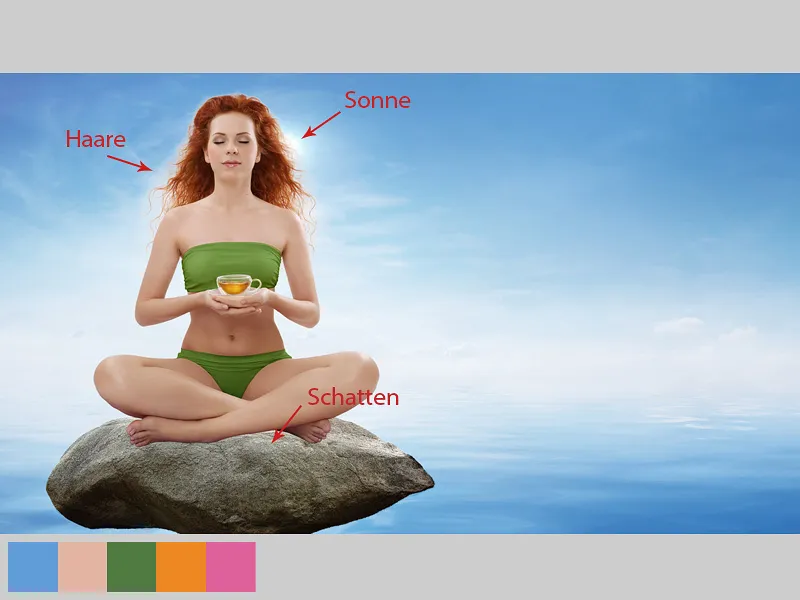
Rob las
Ustvarim novo plast in jo poimenujem "Rob las". Da se plast nanaša le na lase, ustvari
Zdaj želim, da lasje dobijo rahlo svetlobni sijaj, torej nekaj zasije. In to naredim na novem nivoju v načinu Množenje negativov. Izberem veliko, mehko konico čopiča z nizko prepustnostjo in tokom približno 10-20 % ter pobarvam čez lase. Barvo vzamem iz las. Vse plasti združim v mapo in jo poimenujem "Ženska."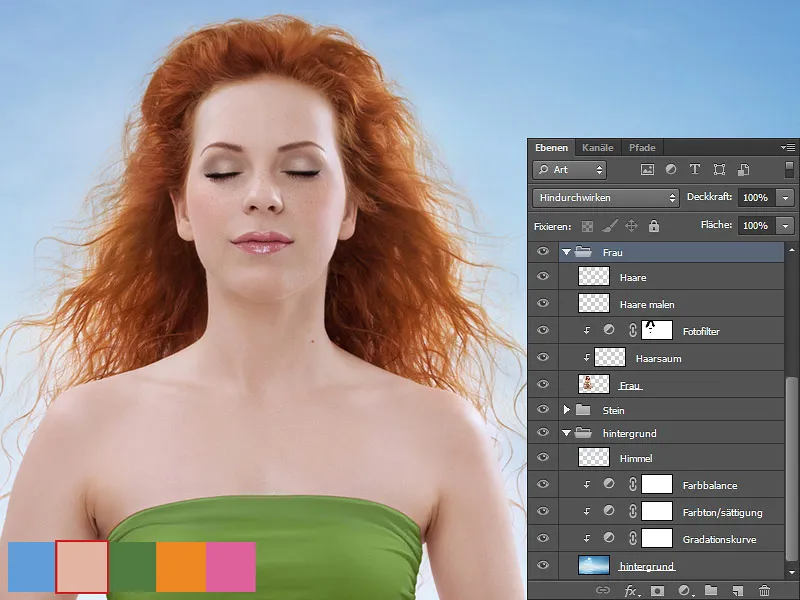
Risati sence
Ustvarim novo plast med mapama "Kamen" in "Ženska". Preimenujem plast v "Sence" in jo dodam v novo mapo, ki jo poimenujem "Sence/Kamen." Kasneje bom v tej mapi ustvaril še več plasti za sence. Na plasti "Sence" v načinu Množenje rišem s pomočjo mehkega čopiča sence pod nogami ženske. Barvo vzamem iz kamna.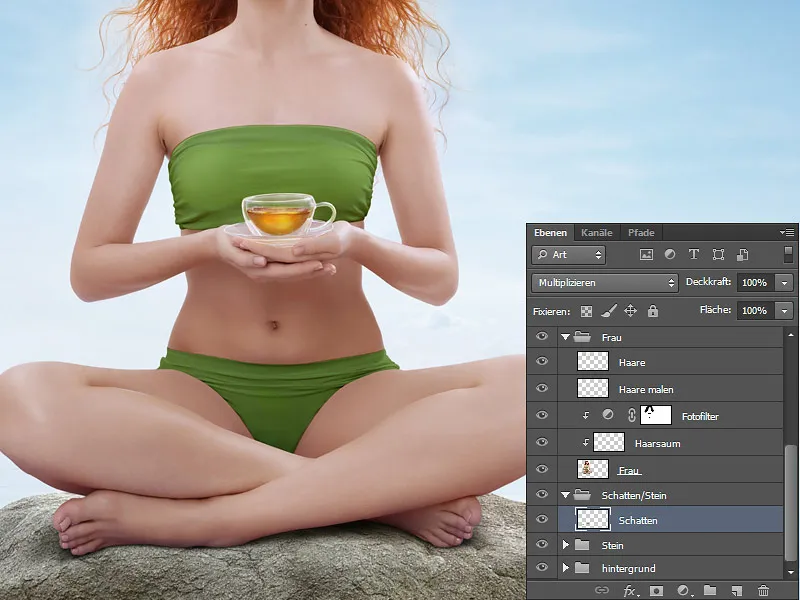
Obarvati noge
Barvo nog in stopal je treba prilagoditi. V mapi "Ženska" ustvarim novo plast s izrezom nad plastjo "Fotofiltra". Plast poimenujem "Barva nog" in izberem način Barva. S pomočjo mehkega čopiča s prepustnostjo in tokom približno 10-15 % pobarvam preko nog in stopal. Barvo vzamem iz kamna.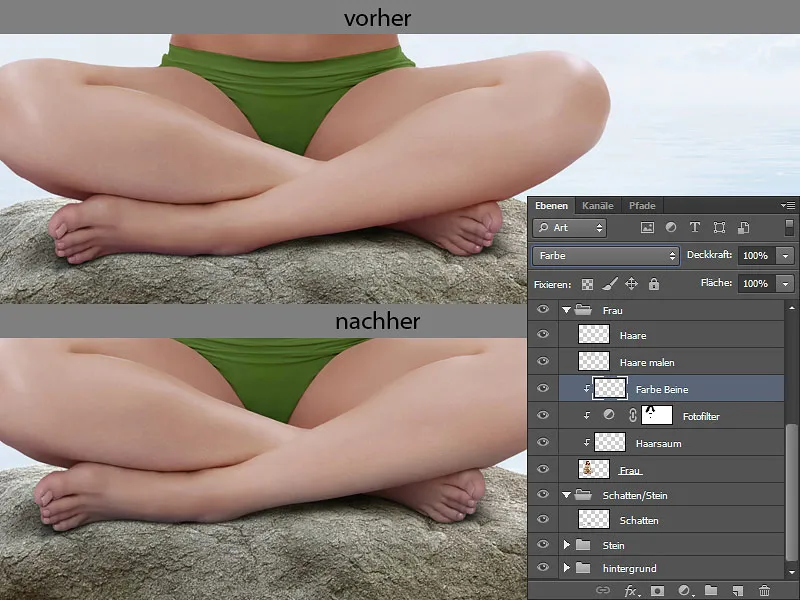
Korak 6: Odsev vode / Kamen
Mapi "Ženska" in "Kamen" se podvojita. Kopiji map združim v eno plast. Plast poimenujem "Kamen" in jo postavim med mapo "Kamen" in mapo "Sence". Tudi to plast dodajam v mapo, ki jo poimenujem "Odsev vode". Iz te plasti bom naredil odsev kamna. Izberem plast in grem na Filter>Flaming Pearl Flood. Ko končam s popravkom, potrdim spremembe z OK.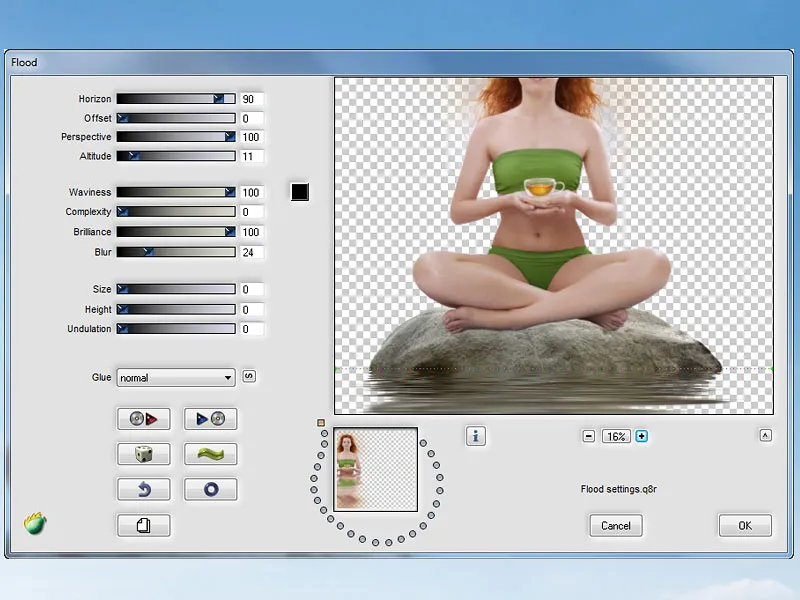
Z Obrisno orodje izbrišem vse razen odseva, prilagodim odsev kamnu; izberem orodje Wischfinger s čopičem Wischfinger s močjo 50 % in vodoravno pobrišem v smeri toka, tako zameglim nepravilne predele in vrzeli. Sedaj moram dodati modre tone odsevu. To naredim preko Barvne bilance in, pomembno: kliknem na simbol izrez, da se spremembe uporabijo samo na odsev.
Korak 7: Dodajanje lotosovih cvetov in listov
Zdaj postavim vse pripravljene rože in liste ter jih razporedim po vodi, kot mi je všeč. Plasti poimenujem in jih dodam v mapo nad mapo z žensko in jo poimenujem "Cvetje."
Za plasti z rožami ustvarim nove plasti v načinu Množenje z izrezom. Na plasteh bom vsaki posamezni roži narisal sence. Mesta sem označil z rdečo puščico. Izberem mehki čopič s prepustnostjo in tokom približno 10-15 %. Barvo vzamem iz območij, kjer želim slikati.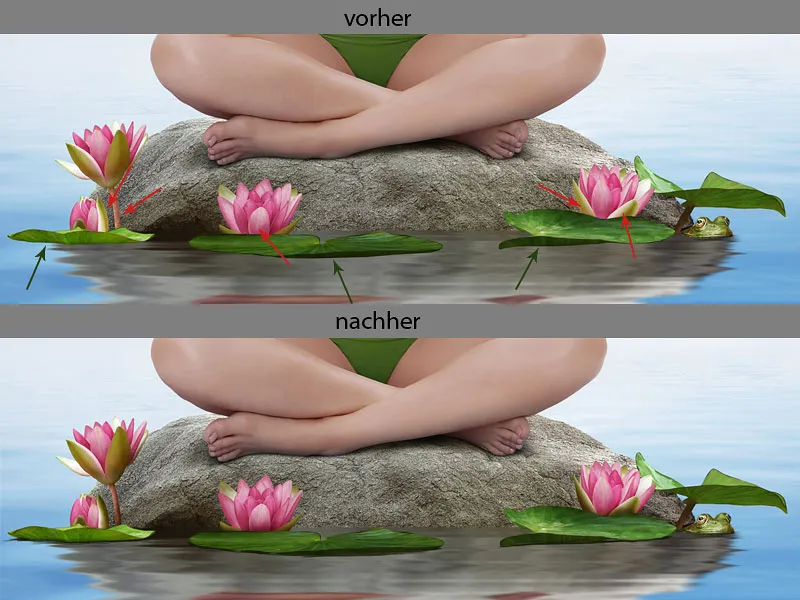
Zdaj ustvarim novo plast za sence pod listi; mesta sem označil zeleno puščico. Plast dodam na dno, plast mora biti pod plastmi z listi. Plast poimenujem "Sence." Izberem čopič s imenom "Podrobnosti" in narišem sence pod liste. Barvo vzamem iz najtemnejših območij listov. Z Obrisnim orodjem lahko malo popravim svoje poteze, tako da poteze nekoliko zabrišem v smer toka.
Odsev lotosovih cvetov in listov
Plasti z rožami in listi kopiram in kopije dodam v mapo "Odsev vode."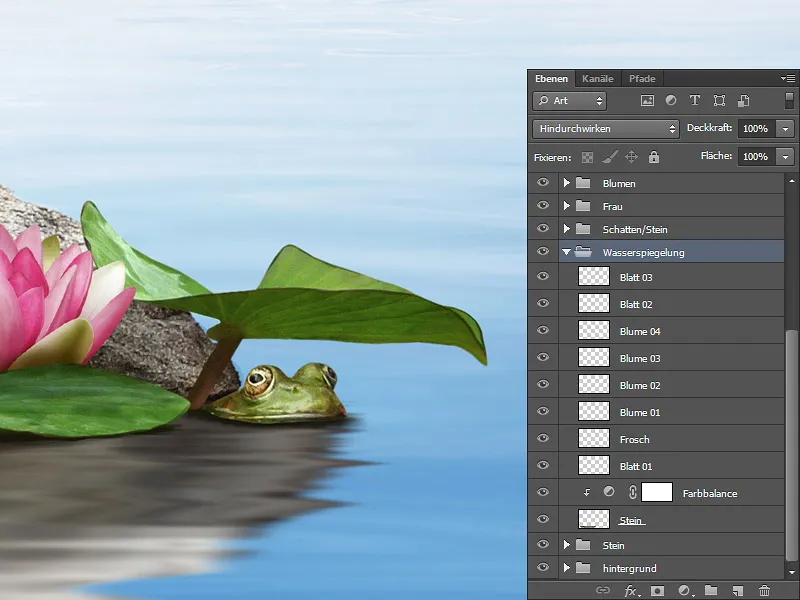
Zdaj izberem plast z listom in grem na Filter>Flaming Pearl Flood. Za vsak posamezen cvet in list so izvedene različne nastavitve. Enostavno je treba gledati in eksperimentirati. Ko sem zadovoljen s končnim rezultatom, ga potrdim z OK. Enako sem storil s vsako plastjo.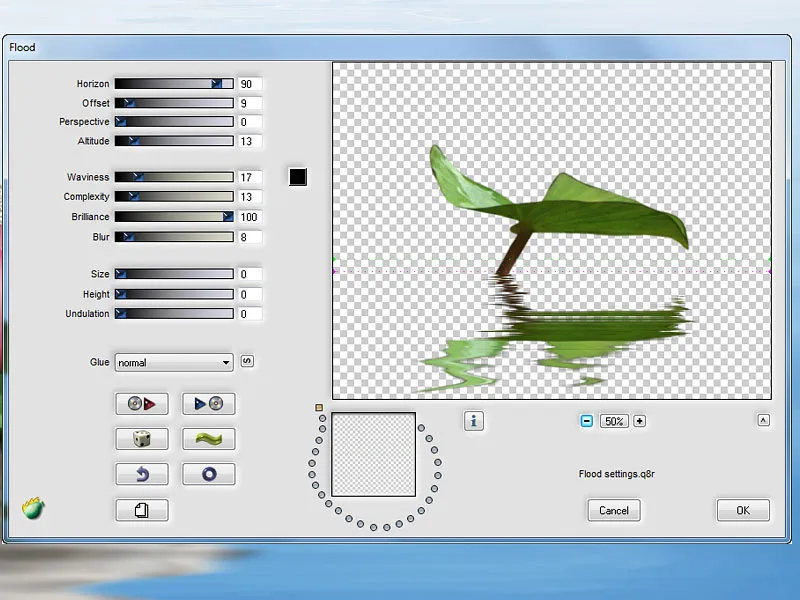
Od listu izbrišem z Obrisnim orodjem in pustim le odsev. Sedaj postavim odsev pod list in pod žabo.
Odseva ne morem pustiti takšnega, kot je, ker ni primeren. Z Obrisnim orodjem zbrišem nekaj delov in z Wischfinger prilagodim odsev v pravilno obliko. Pri Wischfingerju izberem standardni čopič z 80% trdote in brišem v smeri toka.
Tako izgleda moj rezultat:
Barvna korekcija odseva cvetja in listov
Odsev cvetja in listov mi je všeč, le barve je treba nekoliko prilagoditi. Listi in cvetovi so nekoliko preveč svetli, to spremenim v krivuljah tonov, tako da krivuljo v srednjih tonih rahlo potegnem navzdol.
To storim pri vsakem listu in cvetu ter ustvarim masko rezanja, tako da kliknem spodaj na ikono maske rezanja. Tudi nasičenost vsakega lista in cveta je treba zmanjšati, kar storim prek barvni/tone nasičenosti. Nastavim drsnik nasičenosti na -31 %, pri tem pa aktiviram masko rezanja. Pri cvetju bom barvo malo popravil, ker se mi zdi nekoliko preveč rdečkasta. To storim prek ravnotežja barv in spet aktiviram masko rezanja.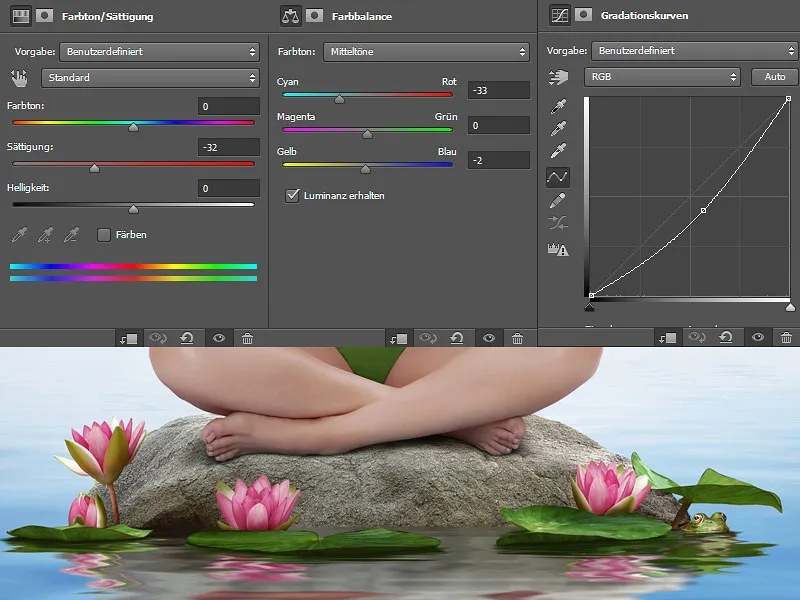
Tako izgleda moja paleta plasti: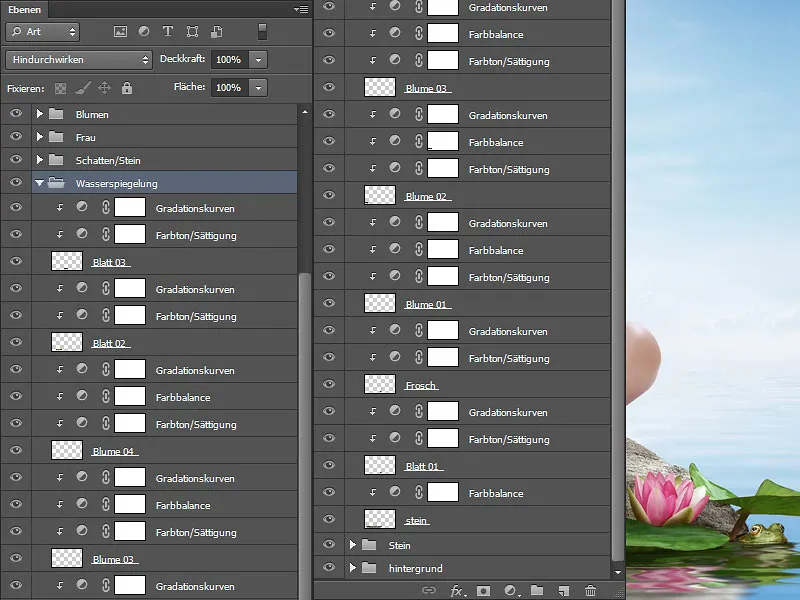
Sence na kamnu
V mapi "Sence" ustvarim novo plast v načinu množenje. Na tej plasti narišem sence cvetja na kamnu, saj tudi te ne smejo manjkati. Za to izberem mehko čopič, z nizko prekrivnostjo in intenzivnostjo (približno 10-15 %). Barvo pobiram s kamna in previdno rišem sence. Bolj ko je predmet kamna bližje, temneje in izraziteje so sence. Bolj ko je oddaljen, mehkejše so.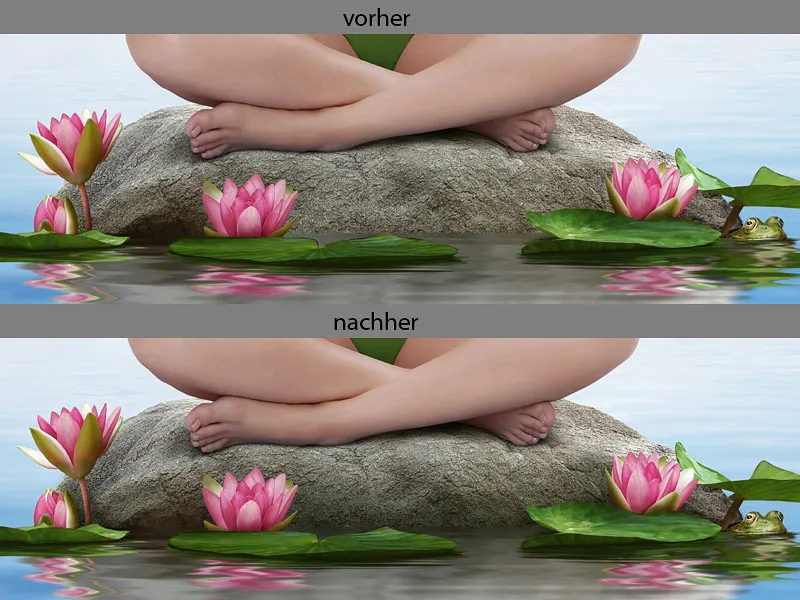
Korak 8: Risba kapljic
Ustvarim dve novi plasti "Kapljica 01" in "Kapljica 02". Na plasteh bom risal kapljice.
Najprej narišem konturo, da vidim obliko, kako naj izgledajo moje kapljice. Konturo narišem s čopičem za detajle. Kot drugi korak prekrijem kapljice z osnovno barvo. Nato določim, kje je senčna stran, in jo pobarvam z temno barvo. Iz glave je zelo težko predstavljati si, kje je svetloba in senca, zato je smiselno poiskati referenčne slike. Tudi jaz sem to storil! Prehode med svetlobo in temo zabrisujem s čopičom za detajle in jih nato previdno zabrišem s orodjem za zabrisovanje. Plasti dam v mapo in ji rečem "Risanje detajlov".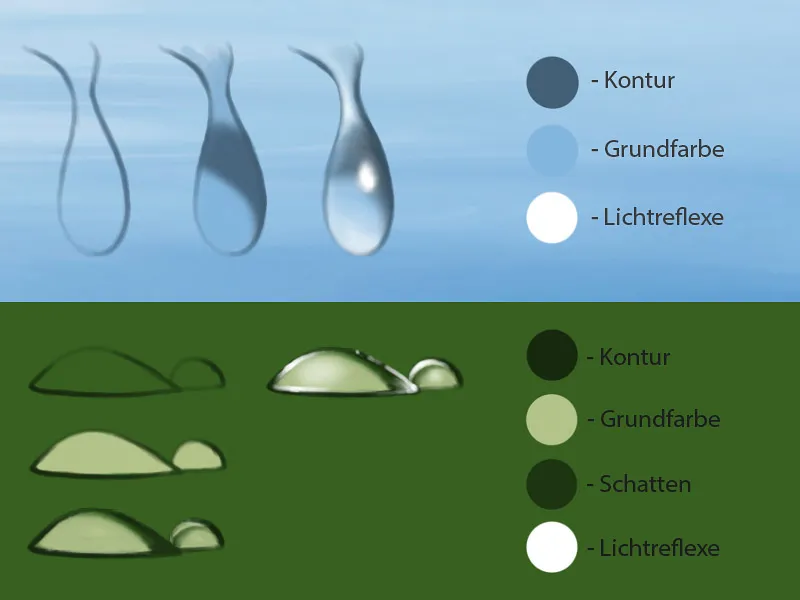
Korak 9: Risba vodnih odsevov
V mapi "Risanje detajlov" ustvarim novo plast in jo poimenujem "Vodni odsevi". Na tej plasti bom risal vodne odseve. S čopičem za detajle s srednjo prekrivnostjo in intenzivnostjo približno 50 % rišem bele črte s pikami ob robu kamna in listov.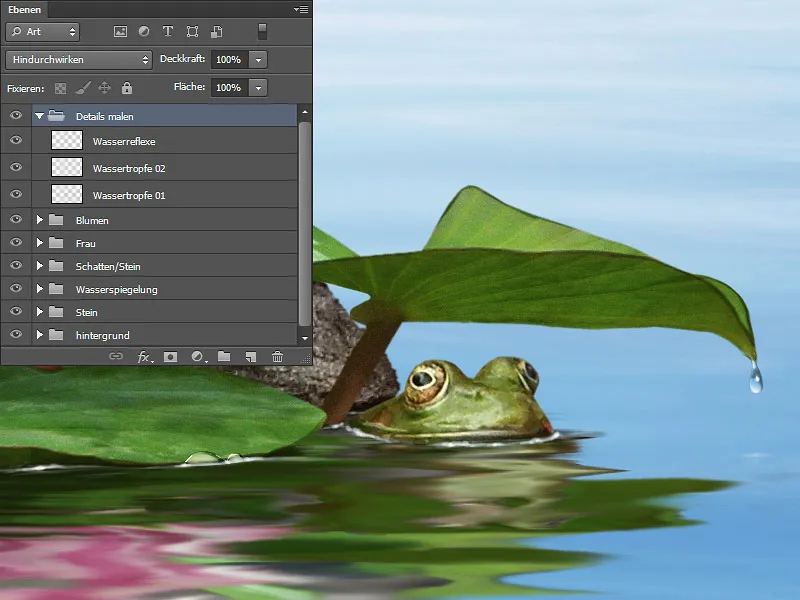
Najbolje je tudi tukaj poiskati referenčne slike, na katere se lahko orientirate.
Korak 10: Dodajanje šuma
Kot zadnji korak bom svojemu odsevu vode dodal nekaj šuma. Pri urejanju in orodju za zabrisovanje so bila tudi slikovna pika zabrisana. Ustvarim novo plast v načinu Mehka svetloba in jo napolnim s 50 % sivine. Plast postavim med mapo "Sence/Kamen" in mapo "Odsev vode" ter grem v Filter>Filtriranje šuma>Dodaj šum.
Moč je vedno odvisna od preostanka slike. Orišem se po listu in z drsnikom premaknem toliko, da imajo šum na listu enako moč kot šum v vodi. V mojem primeru je to 4%. Izberem Gaussovo normalno porazdelitev in monohromatsko ter potrdim z OK.
Korak 11: Kuler
In še nekaj besed o Kulerju. V 3. koraku ("Prilagajanje ozadja Kuler paleti") sem pokazal, kako delam z oknom Informacije. Pomembno je preverjati številke, saj bo kasneje preveč in hitro boste izgubili pregled. Tak način dela je seveda smiseln samo, če imate predpisano barvno paleto ali delate z Kulerjem ter želite, da so barve enake. Če gre za prosti projekt in oblikujete po lastnem okusu, si lahko prihranite tudi čas.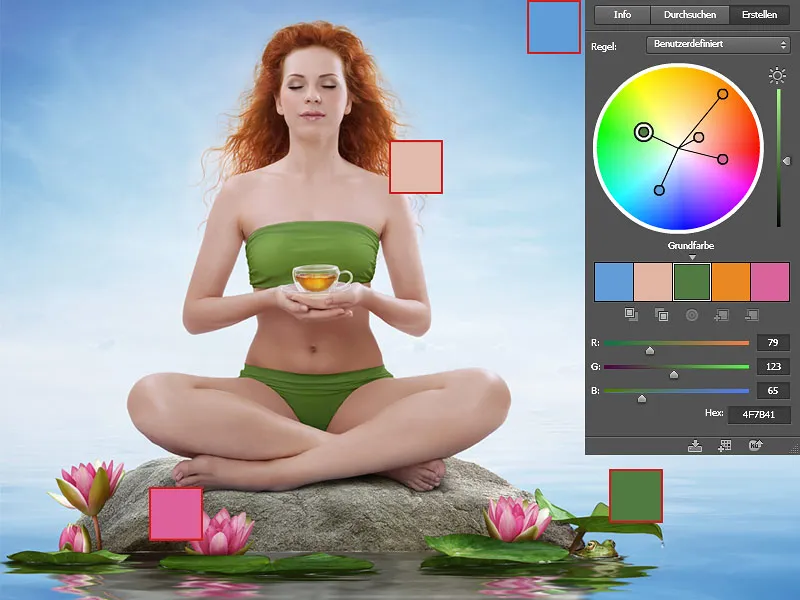
In tako bo izgledalo!.webp?tutkfid=78752)


